A Windows operációs rendszer felhasználói számára a rejtett és a rendszerfájlok jelenléte nem lesz titok. Az a tény, hogy ezek a fájlok láthatatlanok, nem véletlen, különben bármely gyermek láthatja őket, és csinálhat velük valamit. Az operációs rendszer nem véletlenül rejti el ezeket a fájlokat, hanem számos beállítást tárolnak. De néha a felhasználónak is hozzáférést kell kapnia ezekhez a fájlokhoz - hogy felfedje a merevlemezen található összes rejtett fájlt. Kiderült, hogy a rejtett fájlok láthatóvá tétele nem olyan nehéz.
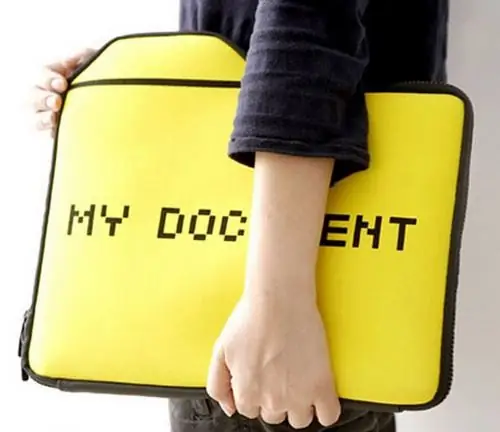
Szükséges
A Windows vonal operációs rendszere
Utasítás
1. lépés
A rejtett fájlok és mappák nemcsak az operációs rendszerben találhatók, néha a fájlokat egyes programok elrejtik, amelyek regisztrációs kulcsokat vagy frissítő fájlokat tartalmaznak. Vannak olyan esetek is, amikor a felhasználó maga elrejti a fájlokat a rajongók elől, ha belemélyed a merevlemez tartalmába. Meg kell értenie, hogy mely fájl áll előtted, normális vagy rejtett a lemezen, figyelnie kell az ikonra. Ha a fájl ikonjának és nevének félig átlátszó megjelenése van, az azt jelenti, hogy a fájlt elrejtették. De ez a szabály csak akkor érvényes, ha a rejtett fájlok megjelenítésének lehetősége engedélyezett. Ha ez az opció nincs aktiválva, akkor kétféleképpen teheti meg.
2. lépés
Első módszer. Kattintson a "Start" menüre, a megjelenő listában válassza a "Vezérlőpult" lehetőséget, majd válassza a "Mappa beállításai" részt. A megnyíló ablakban lépjen a "Nézet" fülre, majd válassza a "Rejtett fájlok és mappák megjelenítése" lehetőséget. A változtatások mentéséhez nyomja meg az "Apply" és az "OK" gombot.
3. lépés
Második módszer. Nyissa meg bármelyik explorer ablakot, például a "My Computer" (vagy nyomja meg a Win + E billentyűparancsot). Kattintson az "Eszközök" menüre, a megnyíló menüben válassza a "Mappa beállításai" lehetőséget. Ezután meg kell követnie az összes fent leírt lépést.
4. lépés
A Windows Seven operációs rendszer esetében más lépéseket kell követni. Amikor a "Start" menüben kiválasztja a "Mappa beállításai" elemet, akkor keresse meg a "Mappa beállításai" elemet. A "Mappa beállításai" ablakban aktiválnia kell a "Rejtett fájlok, mappák és meghajtók megjelenítése" értéket. Alapértelmezés szerint a felső menü nem jelenik meg a Windows Seven ablakokban, nyomja meg az alt="Kép" gombot a menüsor megjelenítéséhez.






